“ Hệ thống xử lý không phản hồi ” là một lỗi phổ biến có thể gặp trên hầu hết mọi loại thiết bị Android. Các mẫu Samsung và Alcatel dường như thậm chí còn dễ bị thông báo lỗi này hơn.

Đó không phải là một thực tế nhất định, nhưng hầu hết người dùng đã báo cáo rằng lỗi này xảy ra ngay sau khi họ cài đặt xong một ứng dụng mới. Vấn đề cũng liên quan đến việc cài đặt ứng dụng từ bên ngoài Cửa hàng Google Play.
Vì sự cố không thực sự có mã lỗi giúp chúng tôi xác định nguyên nhân, nên chúng tôi phải đoán xem lỗi có phải là do ứng dụng bị treo hay điều gì đó xảy ra sâu bên trong hạt nhân hay không.
Lỗi này nhằm báo hiệu rằng một số phần cứng hoặc bản thân hệ điều hành Android không cung cấp cho ứng dụng của bạn dữ liệu chúng cần.
Vì có nhiều biến thể sẽ gây ra lỗi này nên các giải pháp là rất nhiều. Trước khi chúng ta đến phần khắc phục, hãy để tôi hướng dẫn bạn qua các nguyên nhân phổ biến nhất sẽ kích hoạt lỗi " hệ thống quy trình không phản hồi ":
- Xung đột phần mềm
- Không đủ dung lượng lưu trữ hoặc bộ nhớ
- Các thành phần xấu trên thẻ SD
- Các ứng dụng độc hại được cài đặt từ các nguồn không xác định
- ROM tùy chỉnh không đáng tin cậy (chỉ dành cho thiết bị đã root)
- Các quy trình hệ thống quan trọng đã được di chuyển hoặc xóa bằng Link2SD hoặc một ứng dụng tương tự khác (chỉ dành cho thiết bị đã root)
Dưới đây là một loạt các hướng dẫn khắc phục sự cố và các bản sửa lỗi sẽ giúp bạn xác định nguyên nhân và hy vọng sẽ biến mất lỗi “ hệ thống xử lý không phản hồi ”. Vui lòng làm theo từng phương pháp theo thứ tự, vì chúng được sắp xếp theo tần suất và mức độ nghiêm trọng. Tiếp tục thực hiện cho đến khi bạn tìm thấy bản sửa lỗi phù hợp với thiết bị của mình.
Phương pháp 1: Đảm bảo bạn có đủ tài nguyên
Nếu chúng tôi đang tiếp cận vấn đề này theo quan điểm logic, thì hoàn toàn có thể là hệ điều hành Android của bạn không thể cung cấp cho ứng dụng của bạn những dữ liệu cần thiết chỉ vì nó không có đủ tài nguyên để thực hiện.
Tôi khuyên bạn nên bắt đầu nhiệm vụ khắc phục sự cố của mình bằng cách kiểm tra xem bạn có đủ dung lượng bộ nhớ trong cần thiết và RAM trống để thiết bị của bạn hoạt động bình thường hay không. Dưới đây là các bước bạn cần thực hiện:
- Đi tới Cài đặt> Bộ nhớ & Bộ nhớ và đảm bảo bạn có ít nhất 300 MB dung lượng trống trên bộ nhớ trong của mình.
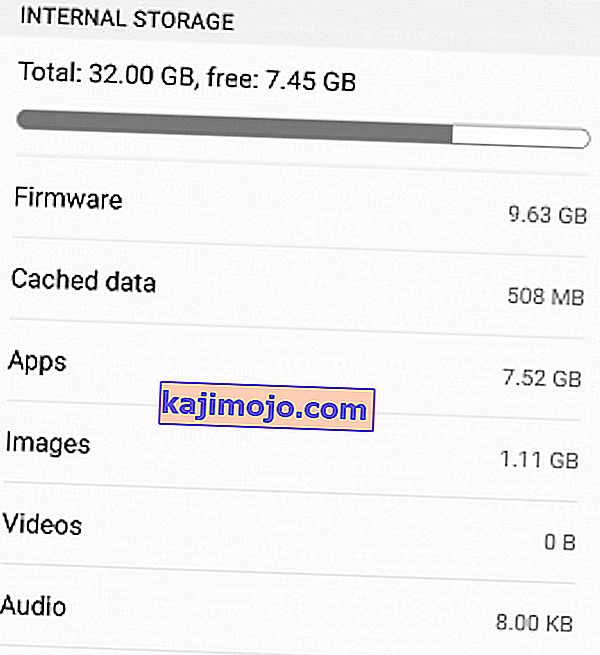
- Nếu bạn đang ở dưới giới hạn đó, hãy xóa dữ liệu đã lưu trong bộ nhớ cache. Nếu vẫn chưa đủ, hãy gỡ cài đặt một số ứng dụng bạn hiếm khi sử dụng.
Lưu ý: Trên một số phiên bản Android, bạn có thể xóa tất cả dữ liệu đã lưu trong bộ nhớ cache bằng cách đi tới Cài đặt> Lưu trữ> Dữ liệu bộ nhớ cache hoặc Dữ liệu đã lưu và nhấn vào Xóa bộ nhớ cache .

- Đi tới Cài đặt> Bộ nhớ & Bộ nhớ và nhấn vào Bộ nhớ .
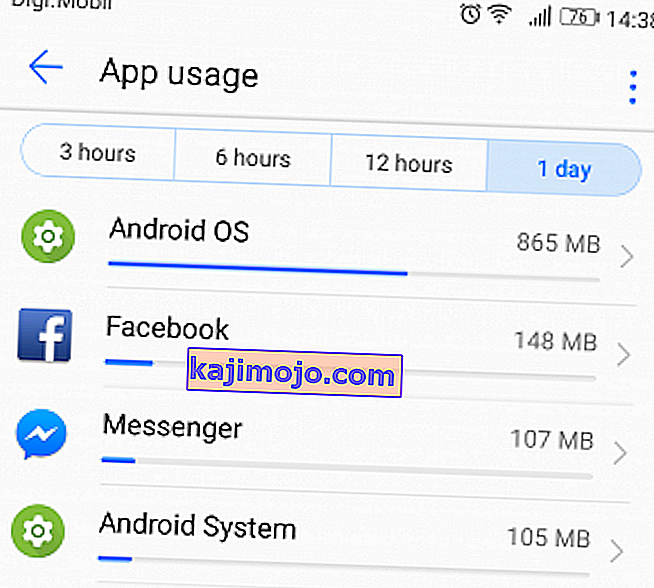 Lưu ý: Trên một số phiên bản Android, mục Bộ nhớ nằm trong Cài đặt> Cài đặt Android .
Lưu ý: Trên một số phiên bản Android, mục Bộ nhớ nằm trong Cài đặt> Cài đặt Android . - Bạn sẽ thấy danh sách các ứng dụng và một số tài nguyên mà chúng sử dụng. Nhấn vào một ứng dụng nhiều RAM và nhấn vào Buộc dừng để giải phóng một số RAM.
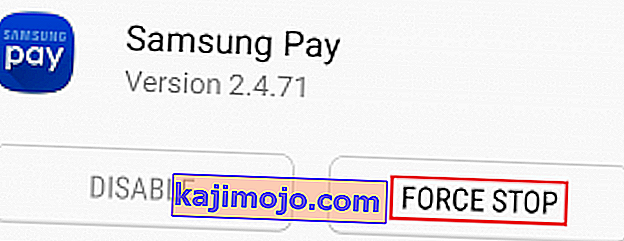
- Duyệt qua điện thoại của bạn một lúc và xem lỗi có xuất hiện lại không.
Phương pháp 2: Thực hiện các lần khởi động lại khác nhau
Đôi khi, cách khắc phục lỗi " hệ thống xử lý không phản hồi " là chỉ cần khởi động lại thiết bị của bạn. Nếu có thể, bạn cũng nên xả bớt tụ điện để khởi động sạch sẽ.
Nếu bạn nhận được thông báo này sau khi ứng dụng bị buộc đóng giữa quá trình cài đặt, vui lòng thực hiện theo các bước sau:
- Nhấn và giữ nút Nguồn cho đến khi cửa sổ khởi động bật lên.
- Từ đó, hãy nhấn vào Khởi động lại ( Khởi động lại trên một số thiết bị) và đợi cho đến khi điện thoại của bạn khởi động lại.
- Nếu sự cố vẫn tiếp diễn, hãy tắt hoàn toàn điện thoại và tháo ốp lưng của điện thoại.
- Tháo pin và giữ nút nguồn khoảng nửa phút. Điều này sẽ làm tiêu hao lượng điện còn lại từ phần cứng và tụ điện bên trong của bạn.
Lưu ý: Nếu bạn có thiết bị có pin không thể tháo rời, hãy thử thực hiện ngắt kết nối pin mô phỏng. Các bước để buộc khởi động lại kiểu này khác nhau giữa các nhà sản xuất. Nếu nhấn và giữ nút Giảm âm lượng + nguồn trong 20 giây không thực hiện được thủ thuật, hãy thực hiện tìm kiếm trực tuyến trên “ ngắt kết nối pin mô phỏng + YourPhoneModel ”.
Phương pháp 3: Đảm bảo Android của bạn được cập nhật đầy đủ
Bạn nên thường xuyên đảm bảo rằng thiết bị Android của bạn được cập nhật. Trong trường hợp không phải vậy, rất có thể phần mềm đã lỗi thời đang gây ra lỗi “ hệ thống xử lý không phản hồi ”. Dưới đây là cách đảm bảo thiết bị của bạn được cập nhật đầy đủ:
- Mở Cửa hàng Google Play , vuốt từ trái sang phải và nhấn vào Ứng dụng và trò chơi của tôi.
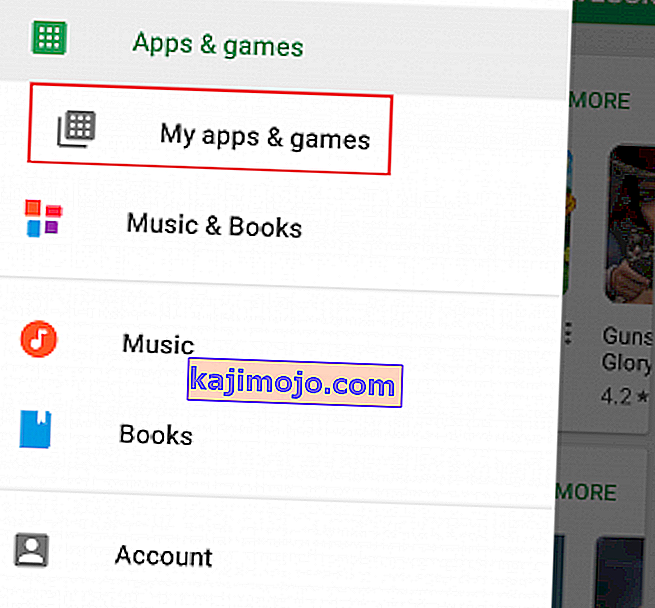
- Bạn sẽ thấy một danh sách với tất cả các ứng dụng cần được cập nhật. Cập nhật mọi ứng dụng lên phiên bản mới nhất hoặc nhấn vào Cập nhật tất cả để lên lịch cập nhật tất cả.
- Đi tới Cài đặt và nhấn vào Cập nhật hệ thống .

- Nhấn vào Kiểm tra bản cập nhật và đợi truy vấn được hoàn thành. Nếu có bất kỳ bản cập nhật hệ điều hành nào, hãy cài đặt chúng và đợi thiết bị của bạn khởi động lại.
- Duyệt thiết bị của bạn bình thường và xem lỗi có xuất hiện lại hay không.
Phương pháp 4: Tháo thẻ SD
Thẻ SD của bạn có thể chỉ là lý do tại sao lỗi " hệ thống xử lý không phản hồi " xuất hiện. Nếu thẻ SD của bạn bị trục trặc hoặc chỉ đơn giản là có một số thành phần xấu ngăn hệ thống truy cập thông tin cần thiết, nó có thể gây ra lỗi này. Từ những gì tôi có thể thu thập, vấn đề phổ biến hơn nhiều trên thẻ SD lớn hơn 32 GB.
Một cách nhanh chóng để kiểm tra xem thẻ SD của bạn có gây ra sự cố này hay không là tháo thẻ. Sau khi bạn đã xóa nó, hãy khởi động lại thiết bị của bạn. Duyệt trên điện thoại của bạn và xem sự cố vẫn còn. Nếu đúng, hãy chuyển xuống phương pháp tiếp theo.
Nếu sự cố không xuất hiện, rõ ràng là bạn có thẻ SD bị trục trặc. Trước khi bạn vứt nó ra ngoài, hãy xóa sạch hoàn toàn và lắp lại vào thiết bị của bạn. Trong trường hợp sự cố không lặp lại sau khi xóa SD, bạn chỉ đơn giản là có một loạt các thành phần xấu.
Phương pháp 5: Khởi động ở Chế độ An toàn
Bất kể bạn đang làm việc với phiên bản Android nào, ứng dụng của bên thứ ba vẫn có khả năng thu thập thông tin thiết bị của bạn. Vì đã có báo cáo về lỗi này xuất hiện do xung đột phần mềm, nên có thể đáng để thử nghiệm lý thuyết này.
Khởi động Android của bạn ở Chế độ An toàn sẽ đảm bảo rằng không có ứng dụng bên thứ 3 nào được phép chạy. Trong trường hợp việc khởi động Chế độ an toàn khiến lỗi biến mất, rõ ràng là bạn đã chạm tay vào xung đột phần mềm. Làm theo các bước bên dưới để xem liệu ứng dụng có đang gây ra lỗi hay không và khắc phục lỗi đó:
- Khi thiết bị của bạn được bật nguồn, hãy nhấn và giữ nút nguồn cho đến khi menu khởi động bật lên.
- Nhấn và chạm vào biểu tượng Tắt nguồn . Nhấn vào OK để khởi động lại điện thoại của bạn ở Chế độ an toàn
 Lưu ý: Nếu quy trình trên không khởi động lại điện thoại của bạn ở Chế độ An toàn, hãy thực hiện tìm kiếm trực tuyến với “khởi động lại * YourPhoneModel * ở Chế độ An toàn” và làm theo hướng dẫn.
Lưu ý: Nếu quy trình trên không khởi động lại điện thoại của bạn ở Chế độ An toàn, hãy thực hiện tìm kiếm trực tuyến với “khởi động lại * YourPhoneModel * ở Chế độ An toàn” và làm theo hướng dẫn. - Thiết bị của bạn sẽ khởi động lại ở Chế độ an toàn . Bạn có thể xác nhận điều này bằng cách kiểm tra xem biểu tượng Chế độ an toàn có xuất hiện ở góc dưới bên trái của màn hình hay không.

- Chơi với thiết bị của bạn một lúc và xem sự cố có xuất hiện lại hay không.
- Nếu lỗi không xuất hiện trong Chế độ an toàn, hãy tiếp tục và gỡ cài đặt mọi ứng dụng mà bạn có thể đã tải xuống trong khoảng thời gian sự cố này bắt đầu xuất hiện lần đầu tiên. Tôi khuyên bạn nên bắt đầu bằng cách xóa bất kỳ ứng dụng nào mà bạn có thể đã cài đặt từ bên ngoài Cửa hàng Google Play.

- Sau khi hoàn tất, hãy thoát Chế độ an toàn bằng cách khởi động lại thiết bị của bạn.
Phương pháp 6: Xóa phân vùng bộ nhớ cache
Trước khi thực hiện các biện pháp quyết liệt hơn, hãy thử xóa phân vùng bộ nhớ cache và xem sự cố có được giải quyết hay không. Hãy nhớ rằng xóa phân vùng bộ nhớ cache sẽ không xóa bất kỳ dữ liệu cá nhân nào khỏi thiết bị của bạn. Dữ liệu sẽ bị xóa chỉ là các tệp hệ thống và ứng dụng tạm thời. Tất cả dữ liệu ứng dụng của bạn sẽ bị xóa, nhưng Cửa hàng Google Play sẽ tự động khôi phục dữ liệu đó khi bạn sử dụng lại chúng. Đây là cách xóa phân vùng bộ nhớ cache:
- Tắt hoàn toàn thiết bị Android của bạn.
- Nhấn và giữ nút Tăng âm lượng + Màn hình chính + nút Nguồn .Thả nút nguồn khi thiết bị rung nhưng vẫn giữ hai nút còn lại.
Lưu ý: Nếu điều này không đưa bạn vào Chế độ khôi phục, hãy thực hiện tìm kiếm trực tuyến về "cách vào chế độ khôi phục + YourPhoneModel"
- Nhả các nút khác khi bạn nhìn thấy Màn hình khôi phục hệ thống Android .

- Sử dụng phím Giảm âm lượng để điều hướng xuống và đánh dấu xóa phân vùng bộ nhớ cache .

- Nhấn nút Nguồn để chọn.
- Chờ cho quá trình hoàn tất. Thiết bị của bạn sẽ khởi động lại khi kết thúc.
Phương pháp 7: Khôi phục cài đặt gốc cho Android của bạn
Nếu bạn đã đi xa đến mức này mà không có kết quả, điều cuối cùng có thể quản lý mà bạn có thể làm là khôi phục cài đặt gốc cho thiết bị của mình. Nếu bạn chưa chạm vào bất kỳ tệp hệ thống nào, điều này rất có thể sẽ không làm cho lỗi biến mất.
Nhưng hãy nhớ rằng thực hiện khôi phục cài đặt gốc sẽ xóa mọi dữ liệu cá nhân khỏi bộ nhớ trong. Nếu bạn có phương tiện cá nhân của mình trên thẻ SD, đừng lo lắng, dữ liệu từ đó sẽ không bị ảnh hưởng bởi quy trình sau. Nếu bạn không có thẻ SD, bạn nên tạo bản sao lưu trước khi khôi phục cài đặt gốc. Với lưu ý này, đây là cách khôi phục cài đặt gốc cho điện thoại của bạn:
- Đi tới Cài đặt và cuộn xuống Sao lưu & đặt lại .
- Nhấn vào Sao lưu & Đặt lại và đảm bảo chọn hộp bên cạnh Sao lưu dữ liệu của tôi . Nếu không, hãy nhấn vào nó và đợi một bản sao lưu được tạo.

- Nhấn vào Đặt lại dữ liệu ban đầu và xác nhận bằng cách nhấn vào Đặt lại điện thoại .
- Thực hiện xác nhận cuối cùng bằng cách nhấn vào Xóa mọi thứ .
- Chờ cho quá trình hoàn tất. Thiết bị của bạn sẽ khởi động lại sau khi kết thúc.
Phương pháp 8: Sao lưu vào ROM gốc
Nếu khôi phục cài đặt gốc không hữu ích, tôi gần như có thể đặt cược rằng bạn đã thực hiện nó và làm rối tung một số tệp hệ thống quan trọng. Tôi đã thấy rất nhiều người dùng phàn nàn về lỗi này sau khi họ cố gắng chuyển nội dung hệ thống từ bộ nhớ trong sang thẻ SD.
Tất nhiên, bạn sẽ không thể di chuyển bất kỳ tệp quan trọng nào mà không có quyền truy cập root, điều đó không cần phải nói. Nhưng nếu bạn đã root và sử dụng một ứng dụng như Link2SD thì hoàn toàn có khả năng bạn đã gây ra một số thiệt hại cho hệ điều hành Android.
Nếu đúng như vậy, cách duy nhất về phía trước là giải nén thiết bị của bạn và hoàn nguyên về ROM gốc. Nếu bạn chưa flash thiết bị của mình trước đây, đừng tự mình thực hiện trừ khi bạn không thực sự cần đến điện thoại. Khuyến nghị của tôi vào thời điểm này là mang nó đến một kỹ thuật viên được chứng nhận và yêu cầu flash lại kho.

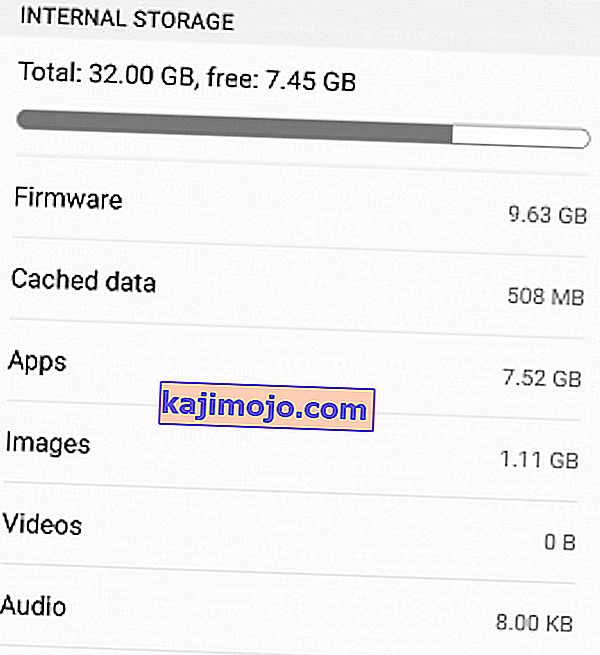

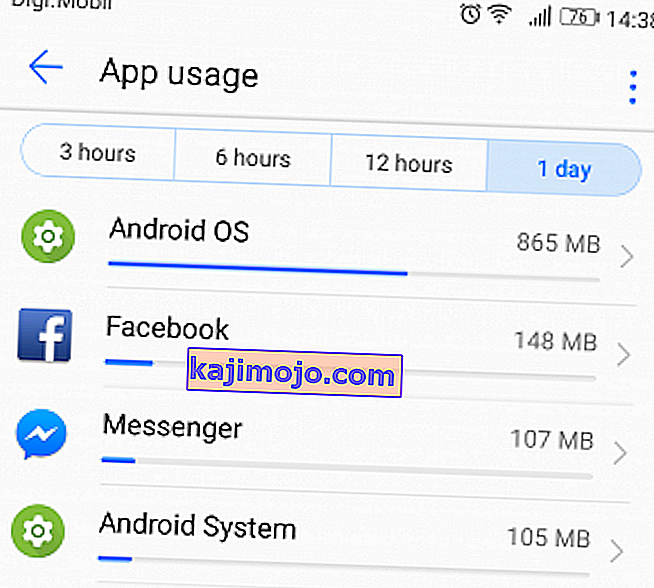 Lưu ý: Trên một số phiên bản Android, mục Bộ nhớ nằm trong Cài đặt> Cài đặt Android .
Lưu ý: Trên một số phiên bản Android, mục Bộ nhớ nằm trong Cài đặt> Cài đặt Android .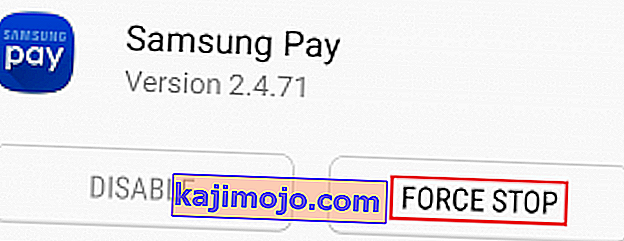
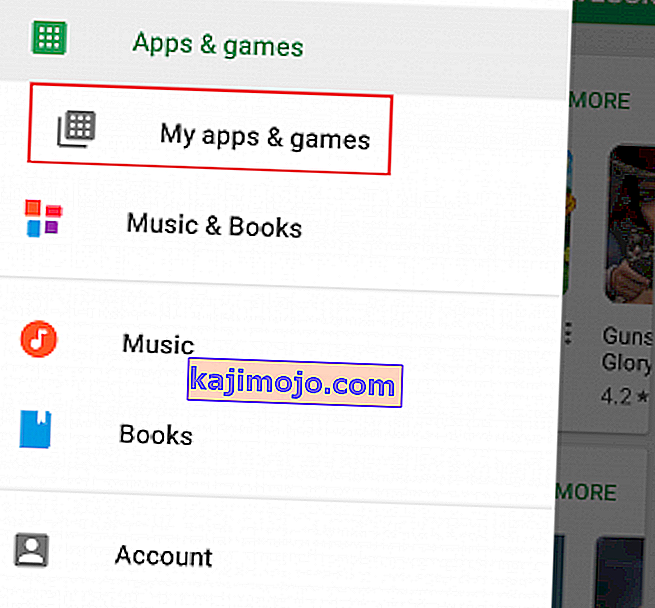

 Lưu ý: Nếu quy trình trên không khởi động lại điện thoại của bạn ở Chế độ An toàn, hãy thực hiện tìm kiếm trực tuyến với “khởi động lại * YourPhoneModel * ở Chế độ An toàn” và làm theo hướng dẫn.
Lưu ý: Nếu quy trình trên không khởi động lại điện thoại của bạn ở Chế độ An toàn, hãy thực hiện tìm kiếm trực tuyến với “khởi động lại * YourPhoneModel * ở Chế độ An toàn” và làm theo hướng dẫn.



